Win11如何更改文件索引以加快搜索速度?
有時候當(dāng)你急需尋找一份文件的時候,可能查找篩選需要很長時間,但是有什么方法可以加快尋找文件的搜索速度呢?今天小編就為大家?guī)砀奈募饕涌焖阉魉俣鹊慕坛獭?/p>
教程如下:
1、單擊任務(wù)欄上的搜索圖標(biāo),鍵入indexing,然后從結(jié)果中選擇Indexing Options。
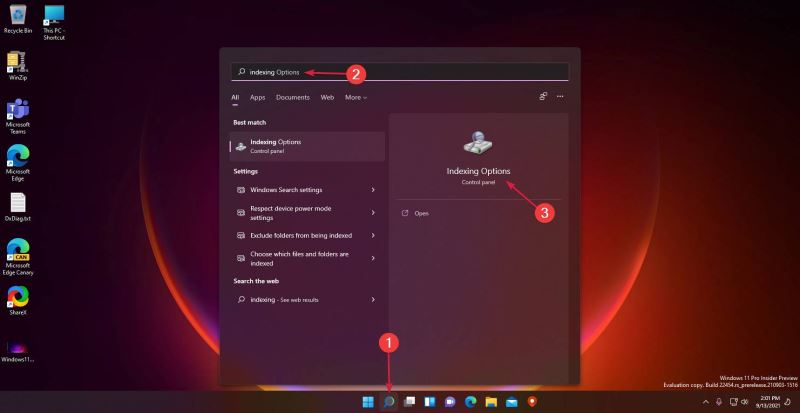
2、在新窗口的上部,您將看到索引了多少文件,底部顯示了包含的搜索位置。
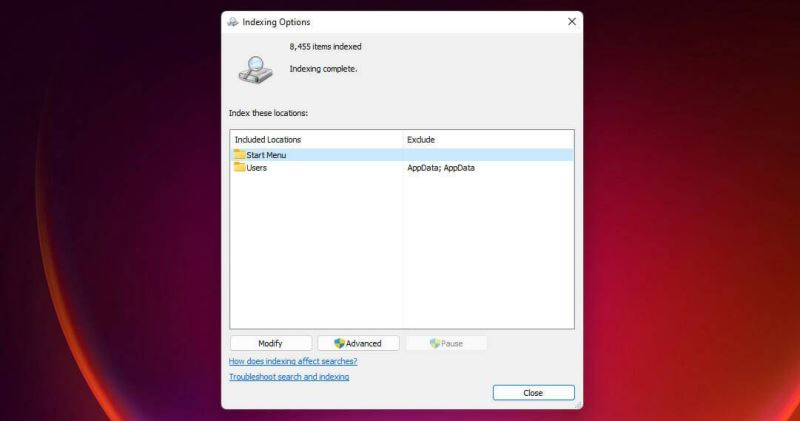
3、要更改它們,請單擊窗口底部的修改選項(xiàng)。
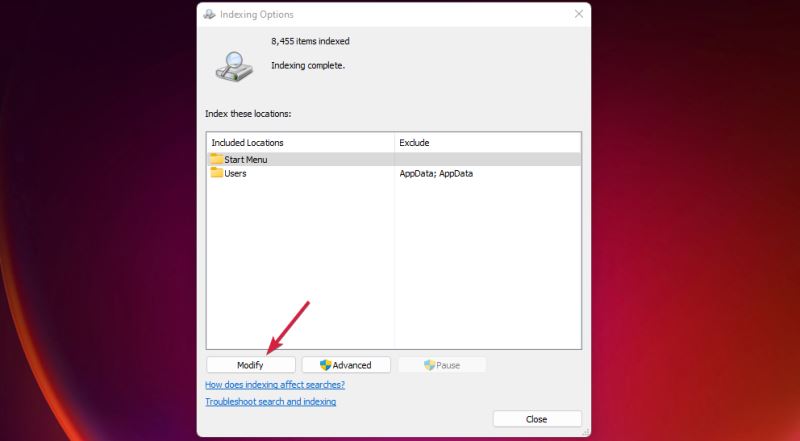
4、例如,現(xiàn)在您可以瀏覽索引文件夾并取消選中其他用戶,以便搜索僅查找本地用戶的文件。當(dāng)然,您可以添加您選擇的文件夾或刪除其他文件夾。
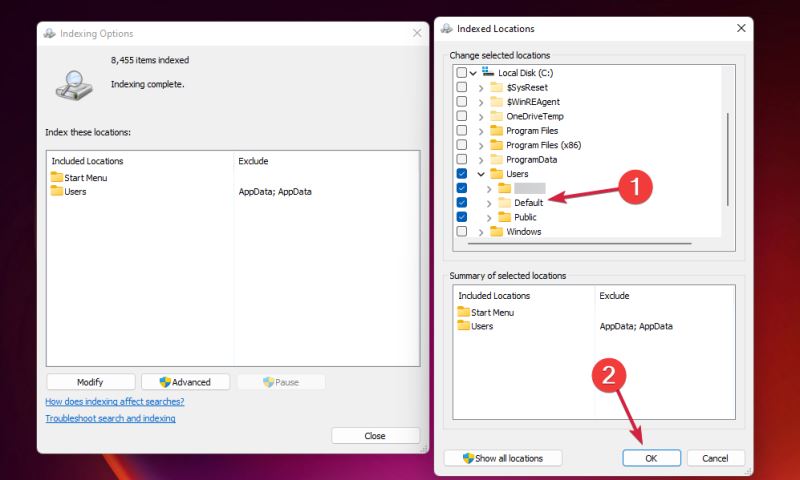
如果您在索引中包含一個文件夾,系統(tǒng)也會自動查找其所有子文件夾,當(dāng)然,除非您取消選中它們。
與往常一樣,我們確保只提供最佳選擇。因此,當(dāng)您的搜索欄在 Windows 11 中不起作用時,上面列出的那些是完美的。
當(dāng)您要查找特定文件時,按Windows+ E鍵啟動文件管理器也很有幫助。
在那里,您可以轉(zhuǎn)到您記得保存文件的文件夾或子文件夾。與等待對計算機(jī)進(jìn)行完整搜索相比,它花費(fèi)的時間要少得多。
以上便是小編為大家?guī)淼乃阉鳈诓黄鹱饔玫男迯?fù)方法,希望對大家有所幫助。
相關(guān)文章:
1. win10系統(tǒng)自動播放圖片2. VMware軟件如何創(chuàng)建Win10虛擬機(jī)?VMware軟件創(chuàng)建Win10虛擬機(jī)方法簡述3. 統(tǒng)信UOS怎么設(shè)置不讓瀏覽器上網(wǎng)? UOS禁止瀏覽器訪問網(wǎng)絡(luò)的技巧4. Win7升級Win10系統(tǒng)失敗怎么辦?Win7升級Win10系統(tǒng)失敗的解決方法5. Win8系統(tǒng)文件復(fù)制時間太長怎么暫停6. 軟硬兼施!加快Windows 7的運(yùn)行速度7. Windows7拖放文件搞定文件關(guān)聯(lián)8. Win10啟動天命奇御2時報錯怎么辦?Win10啟動天命奇御2時報錯的解決方法9. 解析Windows Vista系統(tǒng)遷移升級工具10. win7系統(tǒng)下載到U盤

 網(wǎng)公網(wǎng)安備
網(wǎng)公網(wǎng)安備